怎么修改win10系统字体样式
更新时间:2024-05-26 17:01:23作者:xiaoliu
Win10系统作为目前广泛使用的操作系统之一,其个性化设置功能给用户提供了许多个性化定制的选项,其中修改系统字体样式是一种常见的个性化设置。通过调整字体的大小、颜色和样式,可以让系统界面更加符合个人喜好,提升用户体验。本文将介绍如何在Win10系统中修改字体样式,让您的电脑界面焕然一新。
操作方法:
1.打开电脑开始界面,点击设置图标。
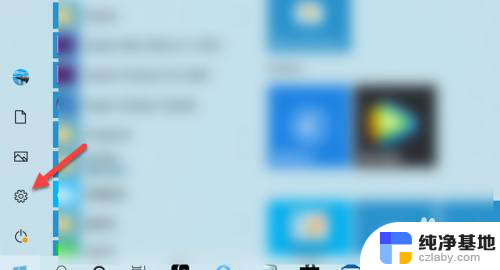
2.进入设置界面,点击个性化。
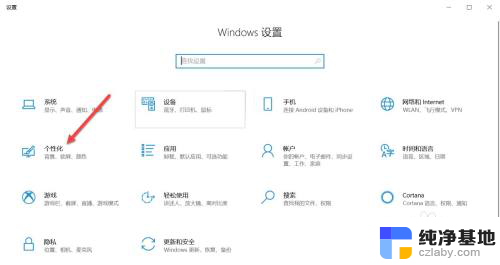
3.进入个性化界面,点击字体。
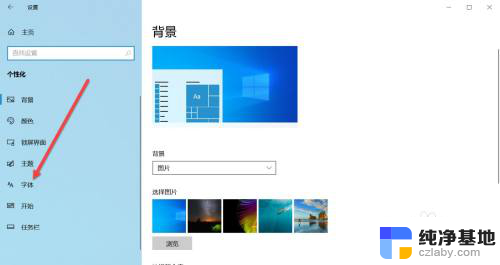
4.点击所有语言,可根据语言来筛选字体。
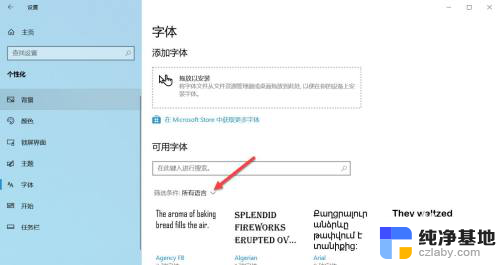
5.在弹出的菜单栏点击中文简体。
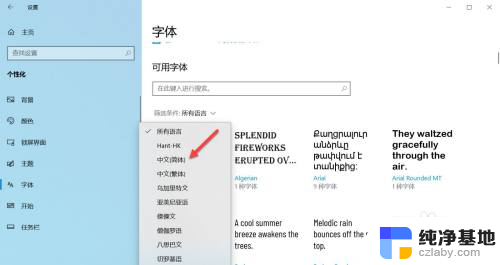
6.页面显示中文简体模式下所有字体样式,可根据个人喜好选择字体样式。
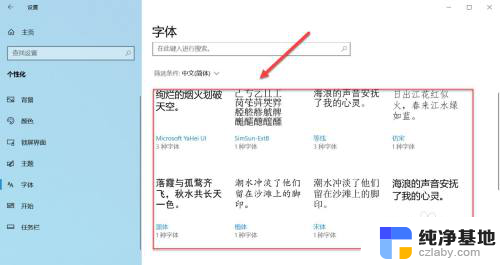
以上就是如何修改win10系统字体样式的全部内容,遇到同样情况的朋友们赶紧参照小编的方法来处理吧,希望能够对大家有所帮助。
- 上一篇: w10系统耳机插在主机上显示未插入
- 下一篇: 如何打开ipv6网络权限
怎么修改win10系统字体样式相关教程
-
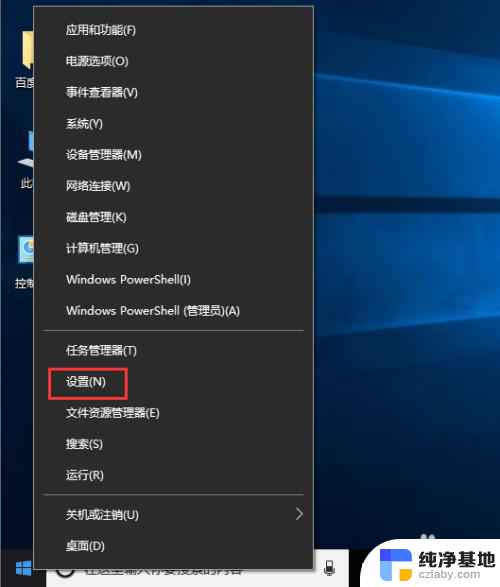 win10系统怎样修改ip地址
win10系统怎样修改ip地址2024-08-21
-
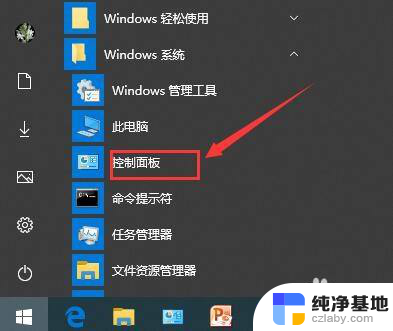 win10怎么把系统改繁体
win10怎么把系统改繁体2023-11-25
-
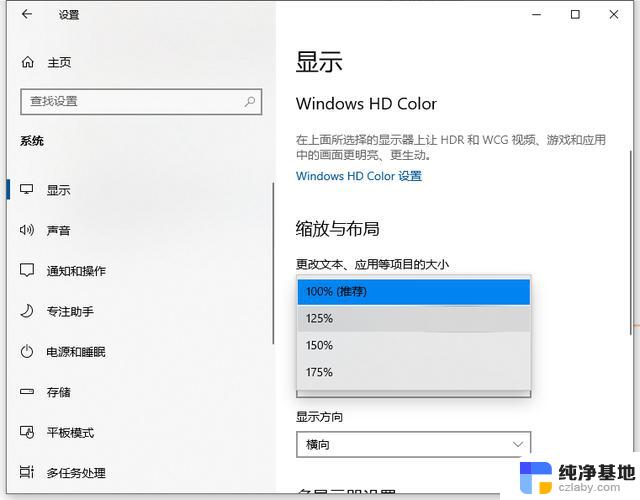 怎样调整windows10系统字体大小
怎样调整windows10系统字体大小2024-10-01
-
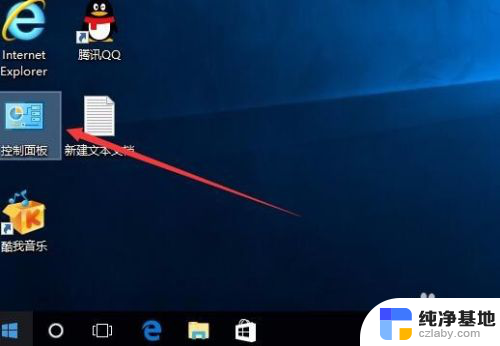 win10怎么恢复系统字体
win10怎么恢复系统字体2024-05-02
win10系统教程推荐